Kuinka luoda QR-koodi verkkosivustolle?
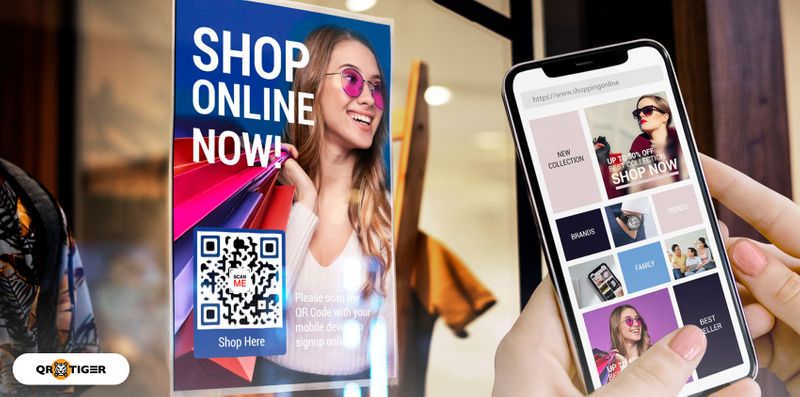
Verkkosivuston QR-koodi luo QR-koodin linkille. Se mahdollistaa käyttäjien skannata ja päästä välittömästi verkkosivullesi kirjoittamatta.
Luodaksesi sen, yksinkertaisesti kopioi URL-osoitteesi, liitä se QR-koodigeneraattoriin logolla ja jaa se. Tämä nopea ja tehokas työkalu tekee yhteyden luomisesta yleisöösi helpompaa kuin koskaan.
Tässä artikkelissa opastamme sinua, miten teet QR-koodin verkkosivullesi, korostaen ominaisuuksia kuten skannausten seurantaa ja vanhentumispäivämäärien asettamista, sekä jaamme vinkkejä optimaalisten tulosten saavuttamiseksi.
Sisällysluettelo
- Tässä on kuinka tehdään QR-koodi verkkosivustolinkille 9 nopeassa vaiheessa.
- Opi kuinka muutat linkki QR-koodiksi QR TIGER -verkkosivuston avulla.
- Miksi sinun kannattaa luoda dynaaminen verkkosivun QR-koodi?
- 7 vinkkiä toivotun tuloksen saavuttamiseksi verkkosivusi QR-koodista
- Usein kysytyt kysymykset
Tässä on, miten teet QR-koodin verkkosivulinkille 9 nopeassa vaiheessa.
Haluatko tehdä verkkosivustostasi helposti saavutettavan QR-koodilla? Noudata näitä yksinkertaisia vaiheita. generoi ilmainen QR-koodi verkossa
- Mene ilmaiseen QR-koodin tekijään verkossa.
- Valitse valikosta URL-vaihtoehto.
- Kopioi ja liitä linkki sivulle, jonka haluat jakaa.
- Valitse dynaaminen QR-koodi.
- Napsauta ” Luo QR-koodi.
- Mukauta oma QR-koodien suunnittelut ja värit.
- Testaa QR-koodisi varmistaaksesi, että se ohjaa oikealle verkkosivulle.
- Lataa QR-koodisi korkealaatuisena PNG- tai SVG-muodossa.
- Aseta QR-koodisi painomateriaaleihin, sosiaaliseen mediaan tai markkinointikampanjoihisi liikenteen lisäämiseksi.
Opi kuinka muutat linkin QR-koodiksi QR TIger -sivustolla.
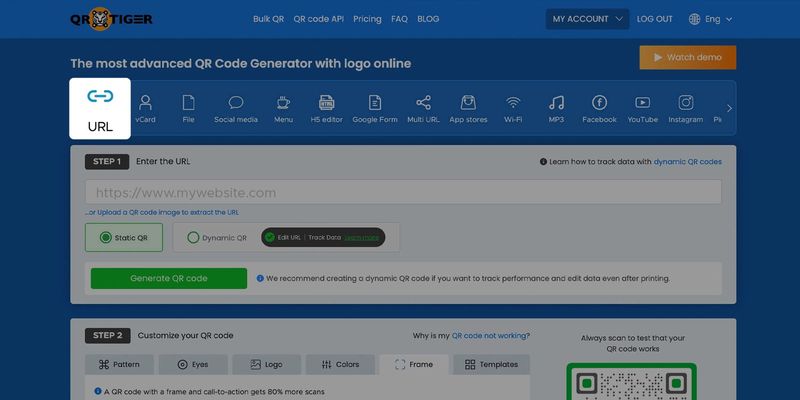
Verkkosivustolinkin QR-koodin luominen on nopeaa ja helppoa, kun käytät luotettavaa QR-koodigeneraattoria logolla.
Seuraa näitä vaiheita selvittääksesi, miten luodaan QR-koodi linkille, joka on mukautettavissa ja tehokas:
Vaihe 1. Aukea dynaaminen QR-koodigeneraattori Aloita prosessi muuttamalla verkkosivustolinkkisi QR-koodiksi verkossa.
Vaihe 2. Valitse valikosta URL QR-koodiratkaisu. Liitä verkkosivustosi tai sivusi täydellinen linkki syötekenttään aloittaaksesi linkkisi muuttamisen QR-koodiksi.
Vaihe 3. Valitse dynaaminen QR-vaihtoehto staattisen sijaan. Tämä mahdollistaa linkin muokkaamisen, skannausten seuraamisen ja käyttäjien uudelleenkohdistamisen myös QR-koodin luonnin jälkeen.
Vaihe 4. Personalisoi QR-koodisi säätämällä värejä, kuvioita ja reunoja sekä lisäämällä logo.
Räätälöity QR-koodi on linjassa brändisi kanssa ja kannustaa enemmän skannailemiseen.
Vaihe 5. Tee. QR-kooditesti Käyttämällä erilaisia laitteita ja käyttöjärjestelmiä varmistetaan, että se ohjaa käyttäjät oikealle verkkosivustolle.
Vaihe 6. Lataa ja jaa QR-koodisi. 
Miksi sinun pitäisi luoda dynaaminen verkkosivun QR-koodi?
Yksi suuri etu dynaamisen luomisessa verkkosivun QR-koodi on sen joustavuus muuttaa, seurata ja hallita QR-koodiasi sen luomisen jälkeen.
Se on ihanteellinen ratkaisu kaikille, jotka tutkivat, miten luoda QR-koodi linkille, joka voi sopeutua muuttuviin tarpeisiin ja tarjota havainnollista tietoa.
Dynaamiset koodit antavat käyttäjille mahdollisuuden seurata asiakasosallistumista, analysoida skannerin käyttäytymistä ja päivittää QR-koodeja ilman uudelleenpainamista.
Olitpa sitten tavoittelemassa parempaa asiakasosallistumista tai suunnittelemassa kohdennettua markkinointikampanjaa, dynaamiset koodit tarjoavat vertaansa vailla olevaa toiminnallisuutta ja joustavuutta.
Muokkaa maaliskää sivuja
Dynaamiset QR-koodit. Mahdollistaa sinulle verkkosivusi QR-koodien sisällön muuttamisen milloin tahansa ja ohjata ne eri tietoihin markkinointikampanjasi aikana.
QR TIGERin käyttäjäystävällinen käyttöliittymä opettaa helposti, miten saat QR-koodin verkkosivulle.
Voit esimerkiksi ohjata yleisöäsi tänään artikkeliin, jossa on tietoa tuotteistasi tai palveluistasi.
Ja seuraavien viikkojen aikana voit muuttaa dynaamisen verkkosivustosi QR-koodeja ohjaamaan vierailijat sivulle, jossa on käyttäjäarvosteluja tuotteestasi tai palvelustasi.
Seuraa QR-koodin skannauksia.
Voit seurata, kuinka monta skannausta saat käyttämällä dynaamisia QR-koodeja.
Tämä lintuperspektiivi asiakaskäyttäytymiseen auttaa sinua mittaamaan QR-koodimarkkinointiponnistelujesi menestystä. Laske ROI
Seurantaskannaukset antavat sinulle arvokkaita oivalluksia ja ohjaavat tulevia kampanjoita. Siksi on selvää, miksi verkkoskannin koodin luominen on olennaista kaikille markkinoijille.
Kohdista skannerisi uudelleen käyttäen Google Tag Manageria.
Dynaamiset koodit voivat integroitua työkaluihin kuten Google Tag Manageriin uudelleen kohdentamaan käyttäjiä, jotka skannaavat koodejasi.
Käyttämällä tätä ominaisuutta voit toimittaa personoidut mainokset tai jatkosisältöä, auttaen sinua pysymään yhteydessä yleisöösi.
Jos olet koskaan kysynyt, miten luodaan QR-koodi linkistä, joka noudattaa edistyneitä markkinointitaktiikoita, tässä se on.
Esimerkiksi verkkokauppa voi uudelleenkohdistaa skannereita mainoksilla, jotka esittelevät heidän katsomiaan tuotteita. lisäämässä konversioiden mahdollisuuksia ja asiakasuskollisuus.
Saat sähköposti-ilmoituksia, kun QR-koodiasi skannataan.
Kun luot dynaamisen QR-koodin, voit ottaa käyttöön skannausilmoitustoiminnon.
Tämä mahdollistaa sinulle sähköposti-ilmoitusten saamisen aina kun joku skannaa yhden QR-koodeistasi.
Kampanjakoodi, skannausten määrä ja päivämäärä, jolloin QR-koodi skannattiin, sisältyvät kaikki tietoihin.
Voit valita, kuinka usein haluat vastaanottaa skannausraportin. Se voi olla joko tunnin, päivän, viikon tai kuukauden välein.
Aseta salasana QR-koodillesi
Voit käyttää dynaamisia pikavastekoodien luodaaksesi salasanaominaisuuden ja asettaaksesi salasanan QR-koodillesi.
Salasanalla suojattu toiminto sopii herkille tiedostoille tai yksinoikeudelliselle sisällölle.
Aseta päivämäärä, milloin QR-koodisi vanhenee.
toinen etu dynaamisten koodien käytössä on QR-koodin vanhentuminen Ominaisuus, joka mahdollistaa koodisi voimassaoloajan rajoittamisen.
Tälle ominaisuudelle on kaksi vaihtoehtoa: asettaa vanhentuminen päivämäärään tai määräaikaan perustuen. skannausten määrä tai käyttää vanhentumispäivä
Esimerkiksi vähittäismyyjä voi asettaa vanhenemisajan alennus-QR-koodille, jos se saavuttaa 50 skannausta. Saavutettuaan rajan QR-koodi vanhenee automaattisesti.
Se on loistava työkalu brändin omistajille tarjotessaan rajoitetun ajan tarjousta kampanjaan tai alennukseen.
7 vinkkiä haluamasi tuloksen saavuttamiseksi verkkosivusi QR-koodista
Varmistaaksesi, että verkkosivusi QR-koodi tuottaa parhaat tulokset, on tärkeää toteuttaa avainstrategioita, jotka tehostavat sen tehokkuutta.
Tässä on 7 olennaista vinkkiä, jotka auttavat sinua maksimoimaan osallistumista ja saamaan enemmän skannauksia kohdeyleisöltäsi:
Optimoi laskeutumissivu mobiilikäyttöä varten
Koska useimmat QR-koodin skannaukset tehdään älypuhelimilla, on tärkeää varmistaa omasi. laskeutumissivu on mobiiliystävällinen.
Sivun pitäisi ladata nopeasti - parhaimmillaan alle neljässä sekunnissa - tarjotakseen saumattoman käyttäjäkokemuksen.
Lisää kuvasi tai brändisi logo
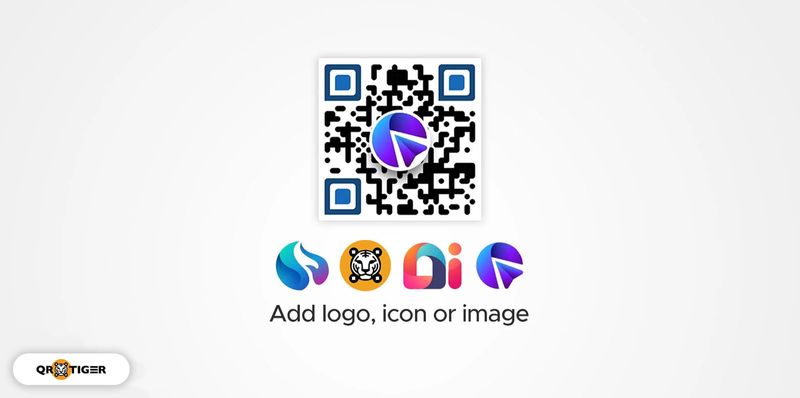
Tee QR-koodistasi linkin osa yrityksesi identiteettiä. Räätälöity QR-koodi tuottaa enemmän skannauksia yrityksesi logolla.
Brändätyt QR-koodit skannataan todennäköisemmin kuin yksiväriset, jopa 80 % enemmän skannauksia.
Sisällytä selkeä toimintakehotus.
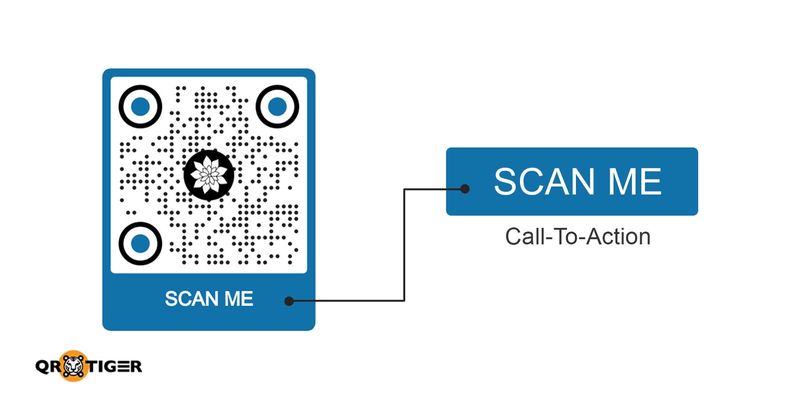
Lisää osallistumista lisäämällä vakuuttava toimintakehotus (CTA).
Lausumia kuten " Skannaa tilataksen "tai" Vieraile sivustollamme Kannusta käyttäjiä ottamaan välittömästi toimintaan ja selkeytä, mitä he voivat odottaa skannauksen jälkeen.
Hanki oikea QR-koodi koko.
Tarkista, voiko QR-koodia lukea. Mainostusympäristö vaikuttaa QR-koodin kokoon. Pakkaukset, julisteet ja mainostaulut ovat kaikki erilaisia.
Kuitenkin QR-koodin on oltava vähintään 3-4 cm (1,2 tuumaa) kokoinen skannattavaksi.
QR-koodin koko Pitäisi olla suurempi mitä kauemmas se sijoitetaan.
Sijoita QR-koodi strategisesti.
Aseta QR-koodisi näkyville, helposti skannattaviin paikkoihin, jotta altistuminen olisi mahdollisimman suuri.
Olipa kyse sitten tuotteesta, julisteesta tai pakkaamisesta, sen tulisi olla pääkohde ja kiinnittää huomio luonnollisesti.
Mukauta QR-koodi visuaaliseen houkuttelevuuteen
Värikäs ja hyvin suunniteltu QR-koodi on paljon todennäköisempi herättää huomiota kuin geneerinen mustavalkoinen versio.
Räätälöi QR-koodin värimaailma, kuviot ja tyyli vastaamaan brändiäsi, kampanjaasi tai tarkoitustasi, tehdäksesi siitä visuaalisesti houkuttelevan ja mieleenpainuvan.
Käytä dynaamista QR-koodia.
Kun luot QR-koodin verkkosivu Dynaamisia käyttää sellaisia, koska ne ovat muunneltavissa ja jäljitettävissä.
Jos kirjoitit ravintolasi verkkosivuston URL-osoitteen väärin, voit helposti vaihtaa verkkosivustosi QR-koodia ja korjata linkin, vaikka olisitkin jo painanut sen.
Säästät sekä aikaa että rahaa tämän seurauksena! 
Usein kysytyt kysymykset.
Kuinka saada viivakoodi verkkosivustolle?
On helppoa luoda skannattava koodi verkkosivustolle. QR-koodit ovat kaksiulotteisia viivakoodeja, jotka voivat tallentaa verkkosivustosi linkin.
Luodaksesi sellaisen, mene vain verkkopohjaiseen QR-koodiohjelmistoon, kuten QR TIGER. Valitse sitten URL QR-koodiratkaisu ja lisää verkkosivustolinkkisi. Luo QR-koodi, mukauta se ja lataa se helpottamaan verkkosivuston jakamista.
Miten tehdä QR-koodista avautuva verkkosivu?
Jotta QR-koodi avautuu verkkosivustolle, suuntaa kamerasi QR-koodiin ja odota 2-3 sekuntia, jotta QR-koodin sisältö ilmestyy.
Kuinka luoda QR-koodi linkille?
Luodaksesi QR-koodin linkille, liitä linkki tai URL-osoite, jonka haluat muuntaa QR-koodiksi, URL QR-koodigeneraattoriin, ja vaihda sitten staattisesta dynaamiseen QR:ään päivittääksesi URL-osoitteesi eri kampanjoita varten. 


